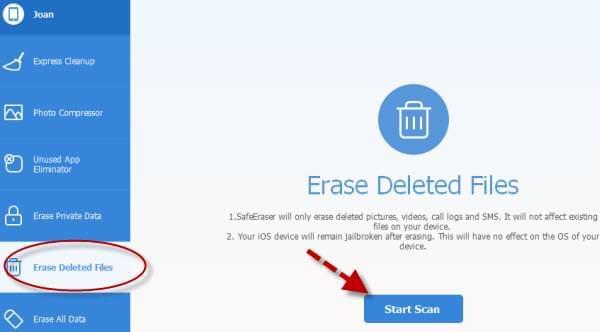Der findes ingen mulighed for at fjerne alle de billeder, der er gemt på din iPhone kamerarulle på én gang. Dog billeder taget med din iPhone kan selvfølgelig fjernes med lethed og komfort. Men når det kommer til overførlt, downloadet eller synkroniseret billeder, kan du ikke bare klikke på “Trash” -ikonet, eller tryk på menu-knappen, fordi der findes ikke sådan en mulighed.

Så hvorfor skulle du ønske at fjerne billeder fra iPhone fotobibliotek? At fjerne de pinlige øjeblikke, censurerede billeder, uønskede skildringer, eller bare opretholde dit eget privatliv og frigøre noget plads er blot nogle af grundene til, at de fleste mennesker vælger at udrydde snapshots, der er gemt på deres iPhones. Sletning foto-bibliotek gemte billeder på din iPhone kan sees som umuligt i betragtning af, at der ikke er “udsendelse” muligheder. Men det er faktisk muligt med disse tips og trick; se dem nedenfor.
1. Fjern fotos fra iPhone Kamerarulle direkte (almindelige metode)
2. Slet iPhone billeder i Fotobibliotek med Apple iTunes (iTunes-metoden)
3. Slet billeder fra iPhone ved hjælp af en gratis online-app (freeware metode)
4. Slet iPhone fotos permanent (shareware metode)
Sådan sletter man fotos fra iPhone Kamerarulle / Fotobibliotek
Løsning 1: Slet iPhone Camera Roll fotos direkte
Hvis du blot ønsker at fjerne dine fotos fra iPhone Kamerarulle, kan du følge nedenstående trin:
- Start fotos app ved at trykke på “Billeder” ikonet på hovedinterface.
- Fra listen Albums, klik på “Camera Roll”.
- Tryk på “Redigér” eller “Vælg” knappen.
- Vælg de billeder, du gerne vil slette.
- Klik på knappen “Slet”.
- Vælg “Slet valgte billeder”.
- Klik på “Fjern fra album” valgmulighed for bekræftelse.

Løsning 2: Slet fotos fra iPhone Fotobibliotek ved hjælp af iTunes
Bemærk, at hvis du bruger denne metode, skal du have den nyeste iTunes version installeret på din pc. Desuden vil denne teknik kun slette billeder eller albums tidligere synkroniseret med din computer. Til direkte sletning af billeder gemt på dit kamerarulle, skal du henvise sig til andre metoder.
- Tilslut din iPhone til computeren ved hjælp af USB-kabel.
- Åbn iTunes, og vent, indtil enheden er automatisk anerkendt.
- Klik på “iPhone” ikonet som ligger på venstre panel.
- Vælg “Billeder”.
- Ryd afkrydsningsfeltet for at slette billeder fra iPhone.
- Tryk på “sync / anvendelse” for at afslutte processen.

Løsning 3: Brug et gratis program til at slette dine fotos fra iPhone Kamerarulle
For dem, der ikke har tid, viden og færdigheder om, hvordan man sletter alle billeder fra iPhone Kamerarulle findes der et program til rådighed, der effektivt gør jobbet. Bortset fra at være 100% fri, Online iPhone Overførsel ikke skal installeres, da det er et web-baseret program. Desuden kræver den ingen gebyrer og sign-ups.
- Start programmet og tillad java meddelelse pop op.
- Tilslut din iPhone ved hjælp af USB-kabel.
- Så snart enheden er blevet anerkendt, vil du se en grænseflade, tryk “Billeder” i venstre rude.
- Hit “Camera Roll” på toppen, og vælg de fotos, du vil slette.
- Klik på knappen “Slet”.

Bortset fra muligheden for at slette billederne fra iPhone Kamerarulle, eller udvalgte billeder, afhængigt af dine ønsker, fungerer denne online app som en effektiv iPhone filhåndtering. Du kan bruge den til at overføre fotos, musik, videoer, dokumenter, programmer, kontakter, bogmærker og mere mellem din pc og iPhone uden iTunes.
Løsning 4: Slet fotos fra iPhone permanent
Hvis du ønsker at permanent slette alle billeder på din iPhone Kamerarulle eller Photo Library for privatlivets skyld eller sikkerhedsmæssige årsager, kan du bruge iPhone Data Cleaner. Bortset fra evnen til at fjerne kamera roll fotos, denne software kan ligeledes slette filer, adgangskoder, kontakter, apps, bruger-id, konto info, systemindstilling, bogmærker, videoer, notater, SMS og alle andre som let som at tælle 1-2- 3. Med 3 data sletning niveauer og 2 sletning tilstande, giver appen en meget personlig måde at udslette iPhone-filer.
Hvis du vil slette alle billeder, udvalgte billeder eller andre filer permanent på din iPhone, skal du:
- Downloade og installere iPhone Data Cleaner på din pc.
- Tilslut din iPhone til pc’en ved hjælp af USB-kabel.
- Efter automatisk anerkendelse, vælg “Fjern slettede filer” på hovedinterface.
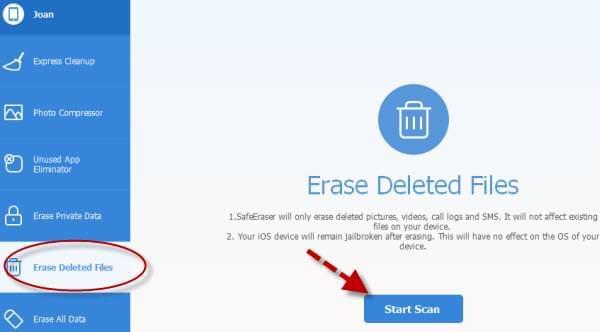
- Vælg det ønskede sikkerhedsniveau.
Bemærk: Med iPhone data Cleaner, er der tre sletning niveauer til rådighed. Først er “Low”, hvis du ønsker at slette hurtigt og nemt, “Medium” data, hvis du vil overskrive slettede og eksisterende filer, så “Høj” for at fjerne private data såsom bankoplysninger, passwords, konto-id’er og alle andre. Hvad mere er, denne software understøtter alle iOS-enheder fra iPad til iPod Touch.
- Hit “Start” knappen for at starte aftørring processen.
- Tryk på “Udført”, når færdig.
Som du kunne se, er det muligt at slette alle billeder på iPhone ved hjælp af ovenstående tips og tricks. Afhængig af dine behov, kan du bruge iTunes metode eller gratis app, som ikke kræver installation, såsom Apowersoft Gratis Online iPhone Overførsel. Men hvis du vil give din iPhone til en ven eller slægtning som en gave, der sælger det til second hand butikker, eller bare for at gøre det fabrikken frisk igen, anbefales det at bruge iPhone data Cleaner, som er en professionel iOS data aftørring software.